|
El pincel de rotoscopia es una herramienta utilizada para darle realismo a los dibujos animados en sus acciones, la idea es que basándose a algún fotograma se calquen los movimientos en dibujos para lograr la animación deseada.
Un ejemplo seria grabar a una persona bailando, luego en una pantalla se reproduce el video de fondo y el artista en un lienzo encima de ese fondo va dibujando su personaje con los movimientos de baile que aparecen en el video, esta acción de calcar se realizaría cuadro por cuadro. Por ello el nombre de esta herramienta contiene la palabra copia, porque se debe copiar en dibujos una acción realizada por personas de forma previa, esto con el fin de lograr que las acciones de los dibujos animados posean más naturalidad y realismo. Ahora con las nuevas aplicaciones y programas la rotoscopia está al alcance de cualquiera con una computadora, sin embargo sus comienzos fueron distintos, esta herramienta solo era usado por los animadores de grandes estudios, de hecho su creador fue Max Fleisher un pionero de la animación de principios del siglo XX. Esto no era computarizado como lo es ahora, ya que nació a principios del siglo XX se utilizó la tecnología de la época para su implementación, este invento era un escritorio transparente con una cámara bajo él para que se reprodujera las imágenes en el escritorio, encima se colocaba un papel como lienzo y luego el artista copiaba los movimientos del video dibujando su personaje. El primer dibujo animado con esta técnica fue “Koko el payaso” y este fue el primero de muchos, porque luego esta herramienta se volvió popular en el mundo de la animación y se utilizó para hacer Betty Boo, Los Viajes de Gulliver, Popeye y hasta películas como Blancanieves y los siete enanos. Ahora con las nuevas tecnologías ya no es necesario un escritorio, una cámara y un papel, con solo tener una computadora la rotoscopia está en la palma de la mano tanto de aficionados como de animadores profesionales. Tener una computadora con el programa After Effects es lo necesario para poder hacer una de estas animaciones sin complicaciones, solo conociendo las técnicas y herramientas de este programa se puede conseguir un trabajo muy prolijo. Claro que empezar desde cero puede resultar un poco complicado si es la primera vez que intentas utilizar la herramienta del pincel de rotoscopia en After Effects, por ello debes empaparte del proceso para conseguir resultados óptimos en tus animaciones. Paso a paso para utilizar el pincel de rotoscopia en After Effects
Antes de comenzar con los pasos en el proceso de edición debes grabar u obtener un video de buena resolución, recuerda que lo esencial en él es que posea buena iluminación evitando las sobras, la importancia de esto es distinguir bien los objetos o individuos grabados para tener mejores resultados. Ya aclarado lo importancia del video podemos comenzar con los pasos:
Entre estos efectos se encuentra el de pestaña suave, esta opción se utiliza para redondear los bordes de la figura creada, también llamada mascara por algunos, para darle mayor naturalidad y que no se vea el contorno con puntas y cuadrado, lo bueno de esta opción puedes controlar que tan suave deseas los contornos, si lo quieres colocar al 100% o solo mejorarlos un poco. Luego se encuentra la opción de calado, el objetivo de esta es difuminar los bordes, es decir, es para desvanecer el salto entre la figura de la que se creó el contorno y el fondo de esta. También puede controlar la cantidad en la que se quiere difuminar el borde. También se encuentra la ventaja de retraer, esto significa agrandar o empequeñecer el tamaño del contorno de la figura, si se quiere colocar la línea del contorno tal y como se dibujó esta herramienta del canal Alfa no es necesaria, de igual forma con la opción de retraer puede controlarse la cantidad que se desea engrandecer la máscara. Y por último existe un efecto que se llama perfeccionar mate, este difumina el contorno por el movimiento de las máscaras, logra un desenfoque en el movimiento y una reducción en la estabilidad, esto se utiliza si la figura posee mucho movimiento puede ayudar a generar un pequeño desenfoque para evitar que se vea distorsionado el contorno.
0 Comentarios
Tu comentario se publicará tras haber sido aprobado.
Dejar una respuesta. |
BlogDescubre consejos, noticias, recursos y herramientas Archivos
Septiembre 2022
Categorías
Todos
|
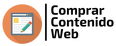

 Fuente RSS
Fuente RSS
